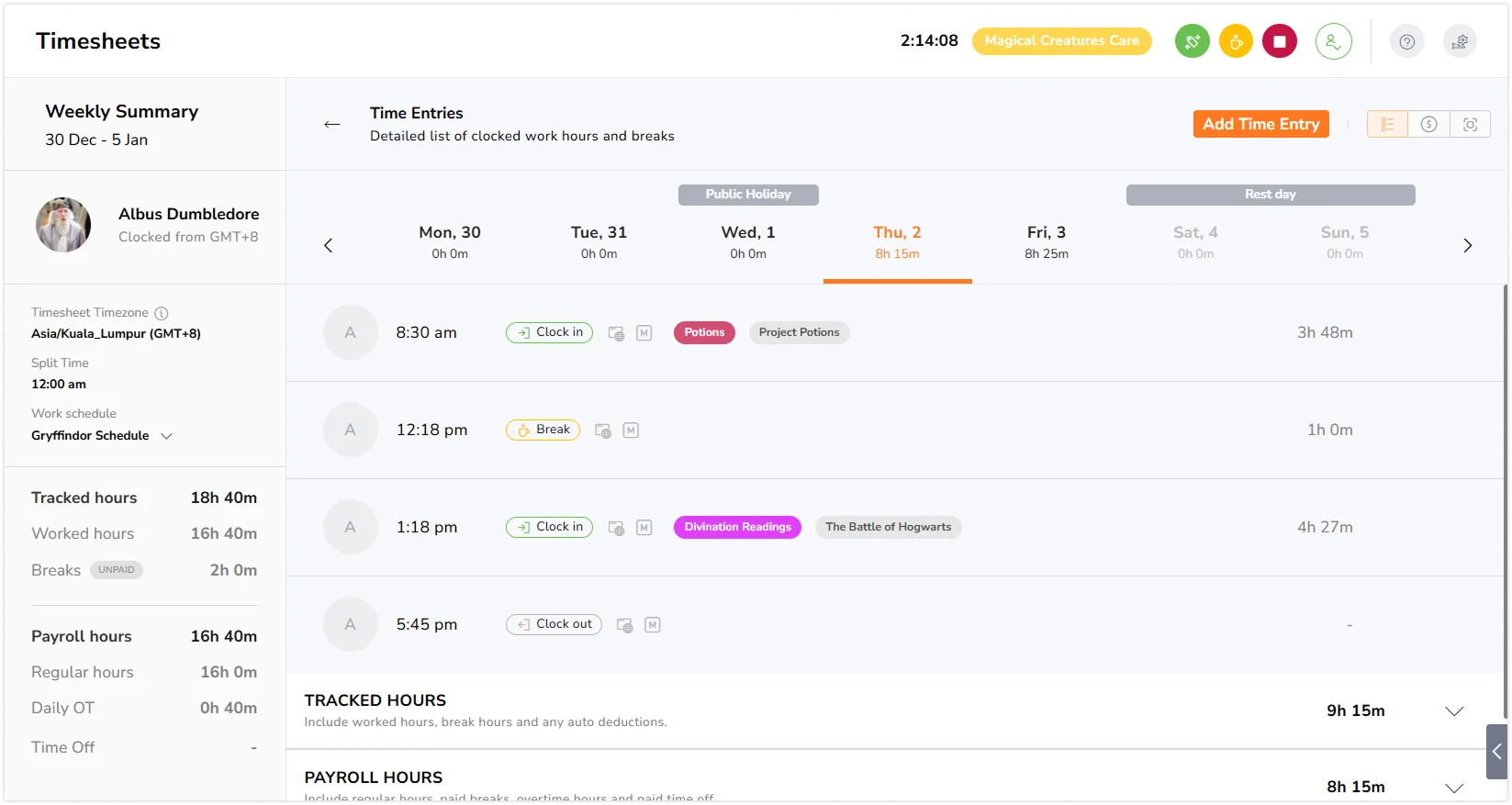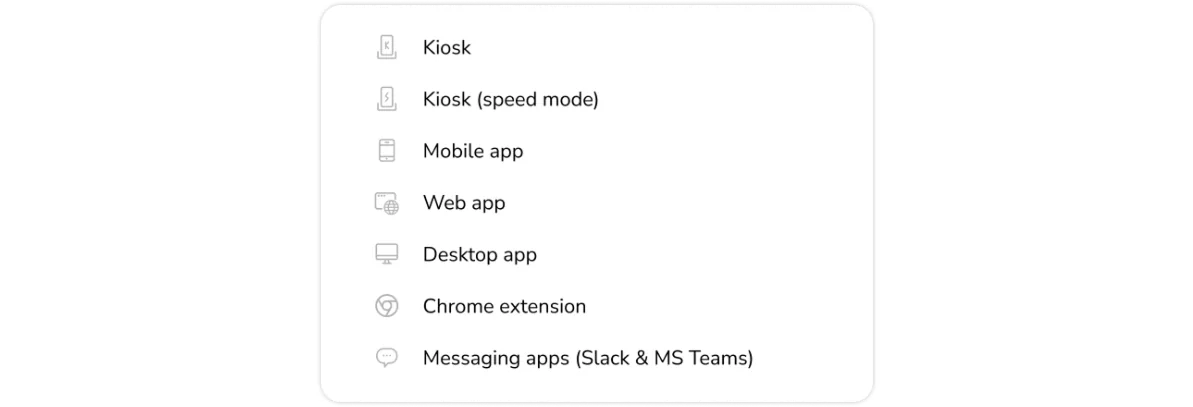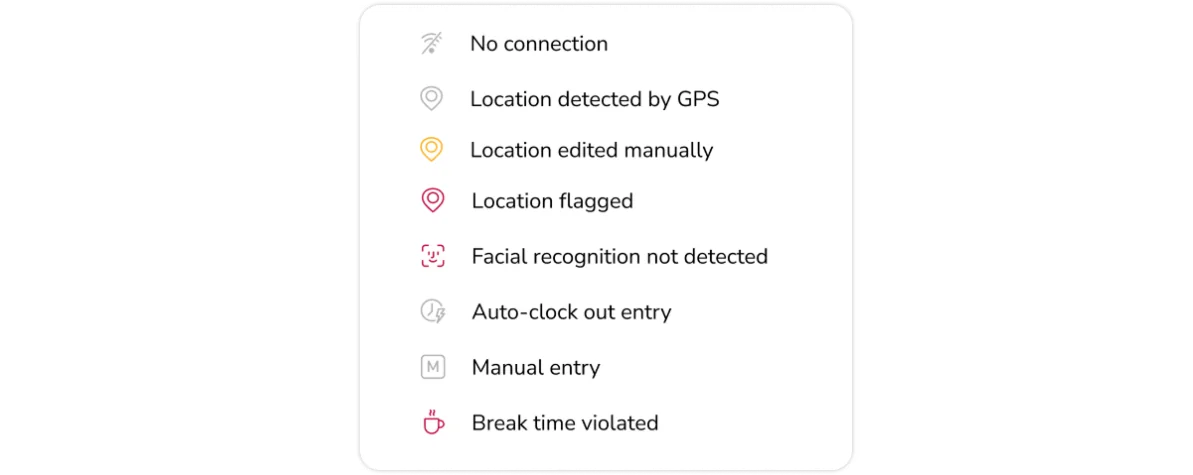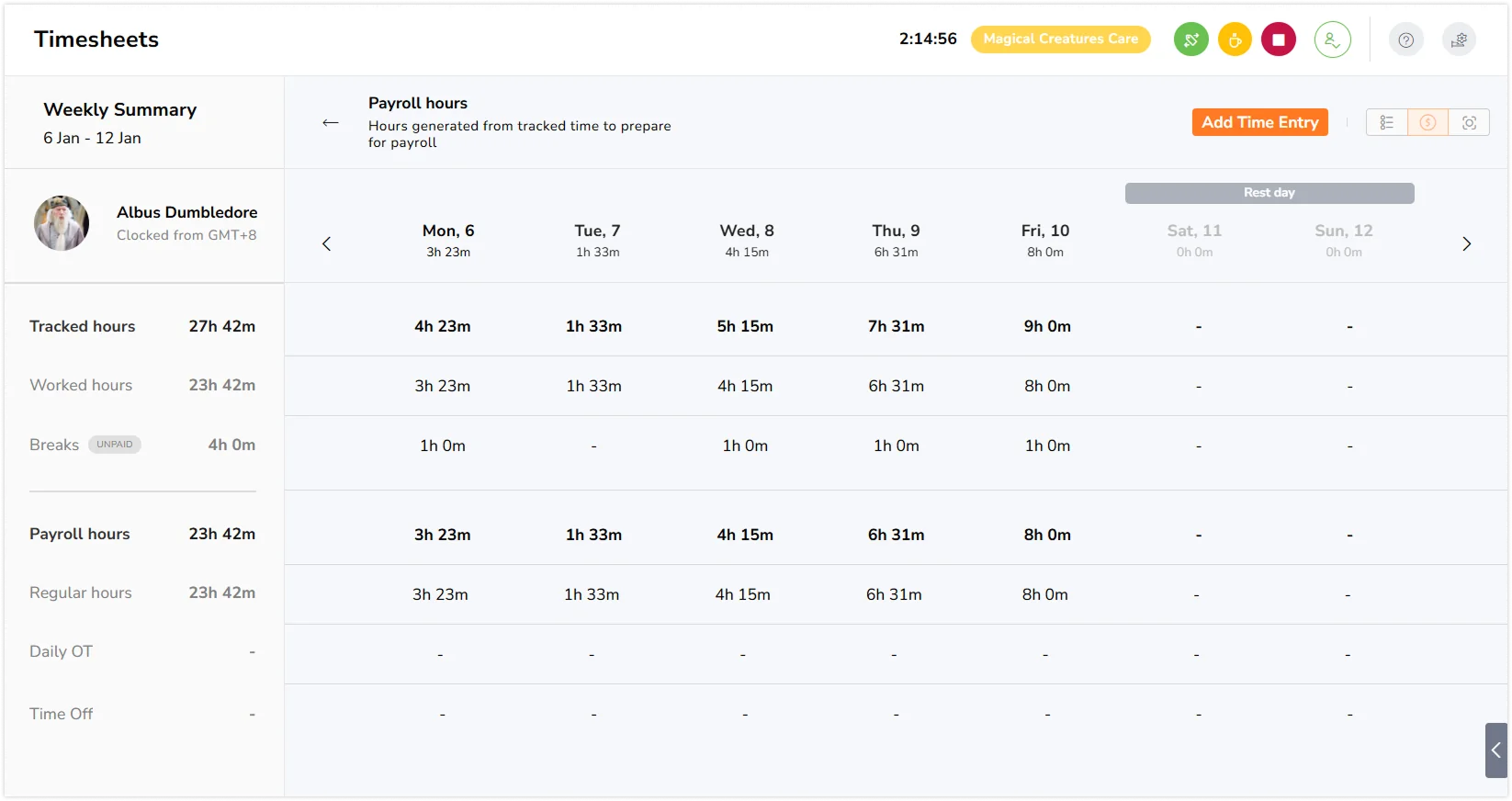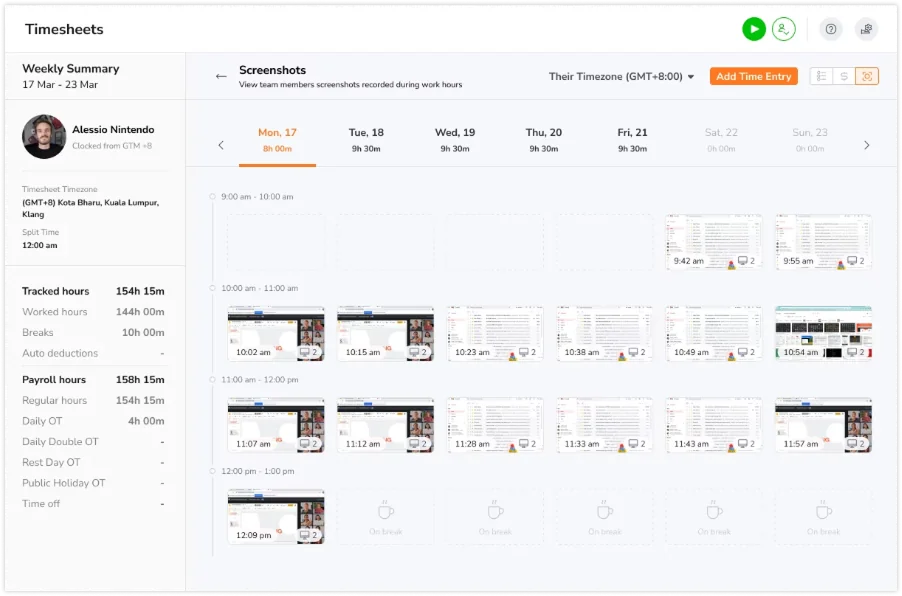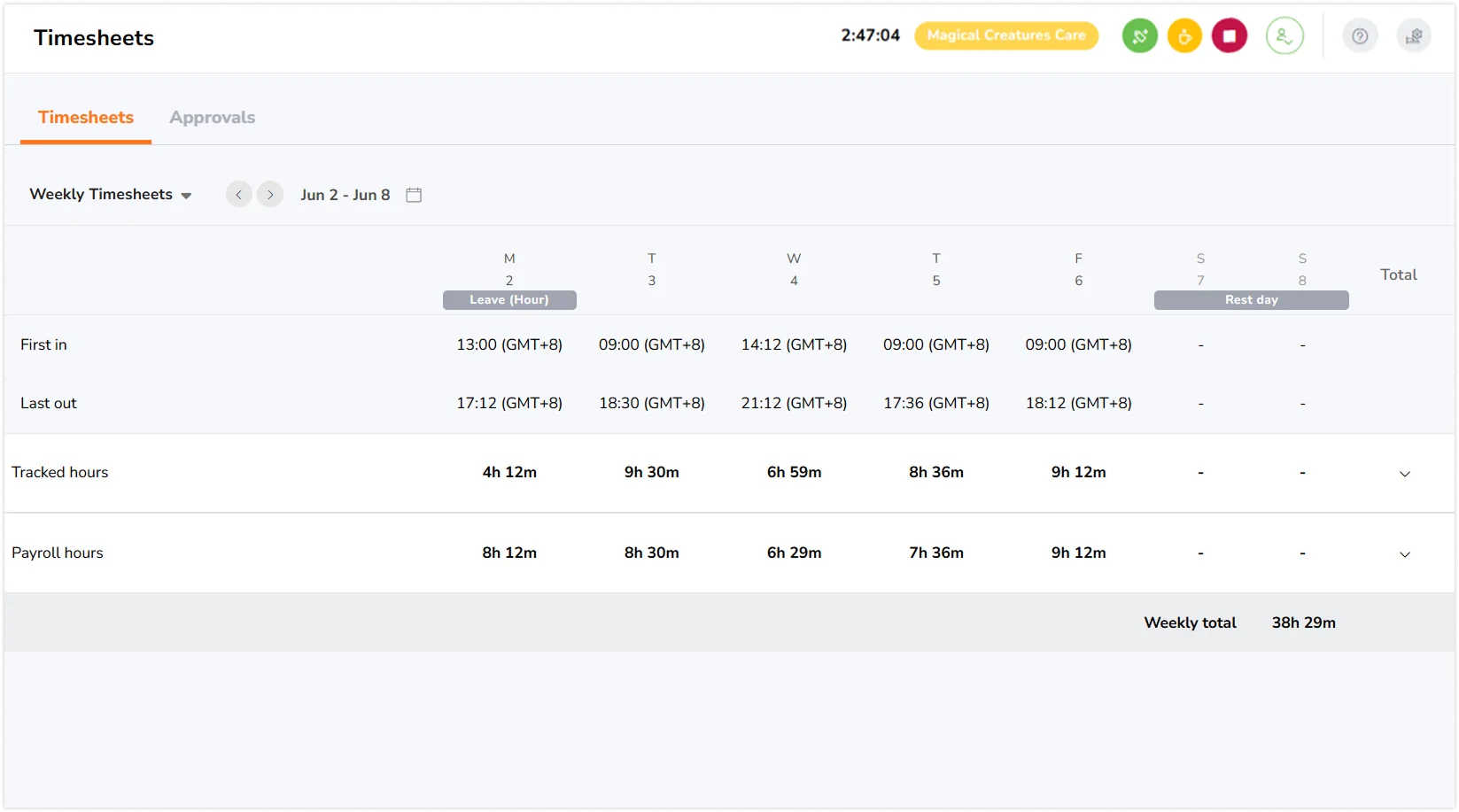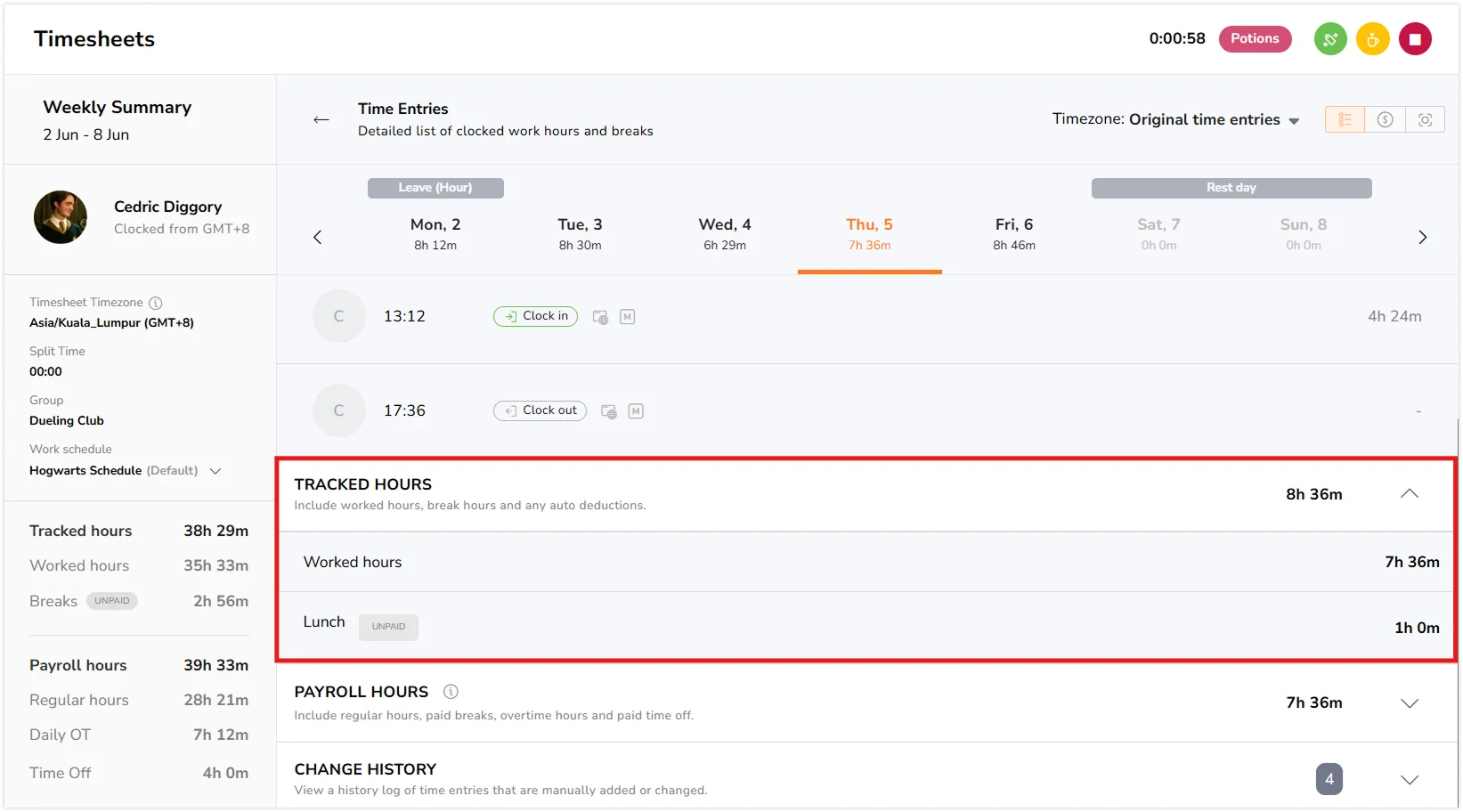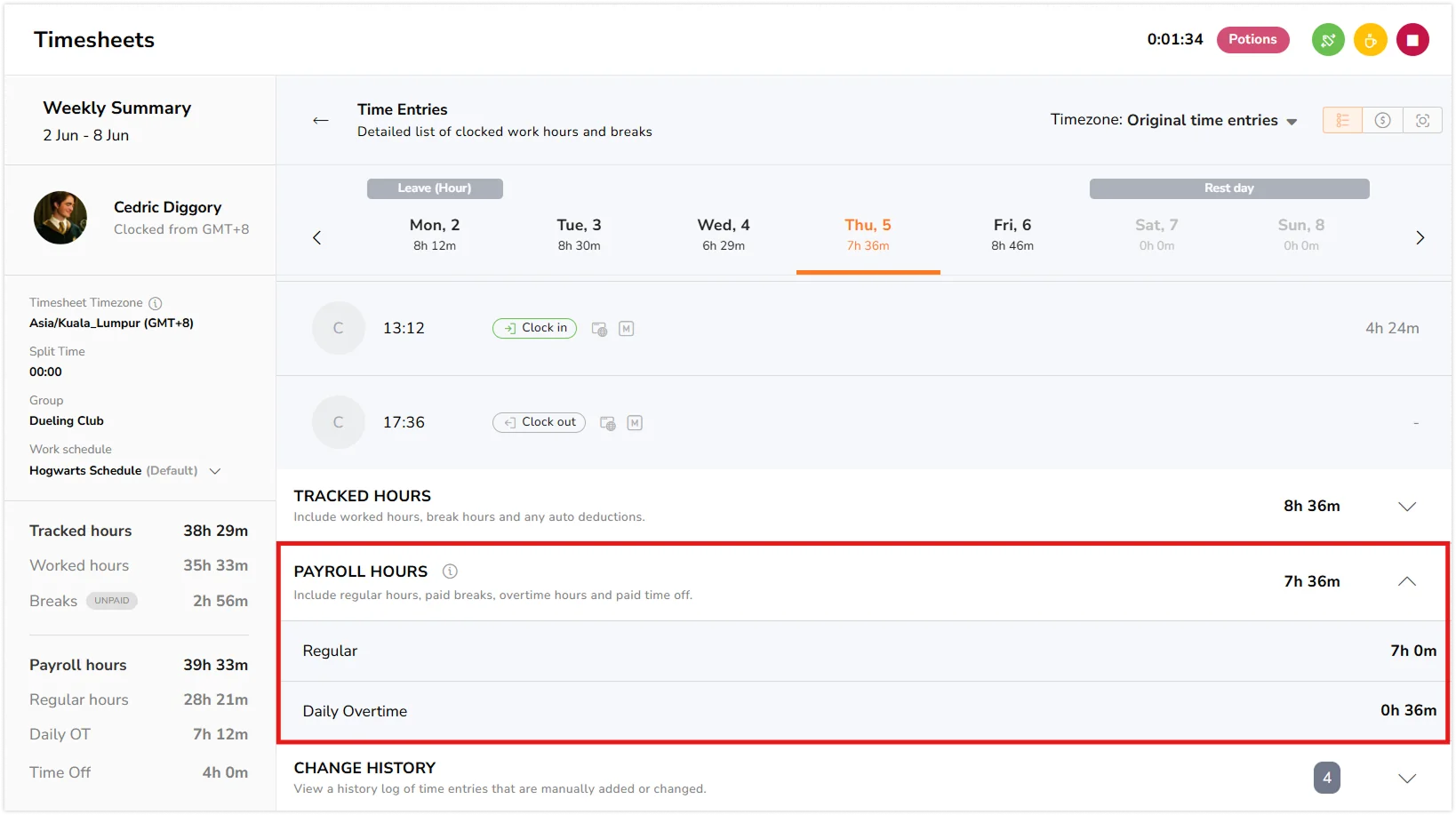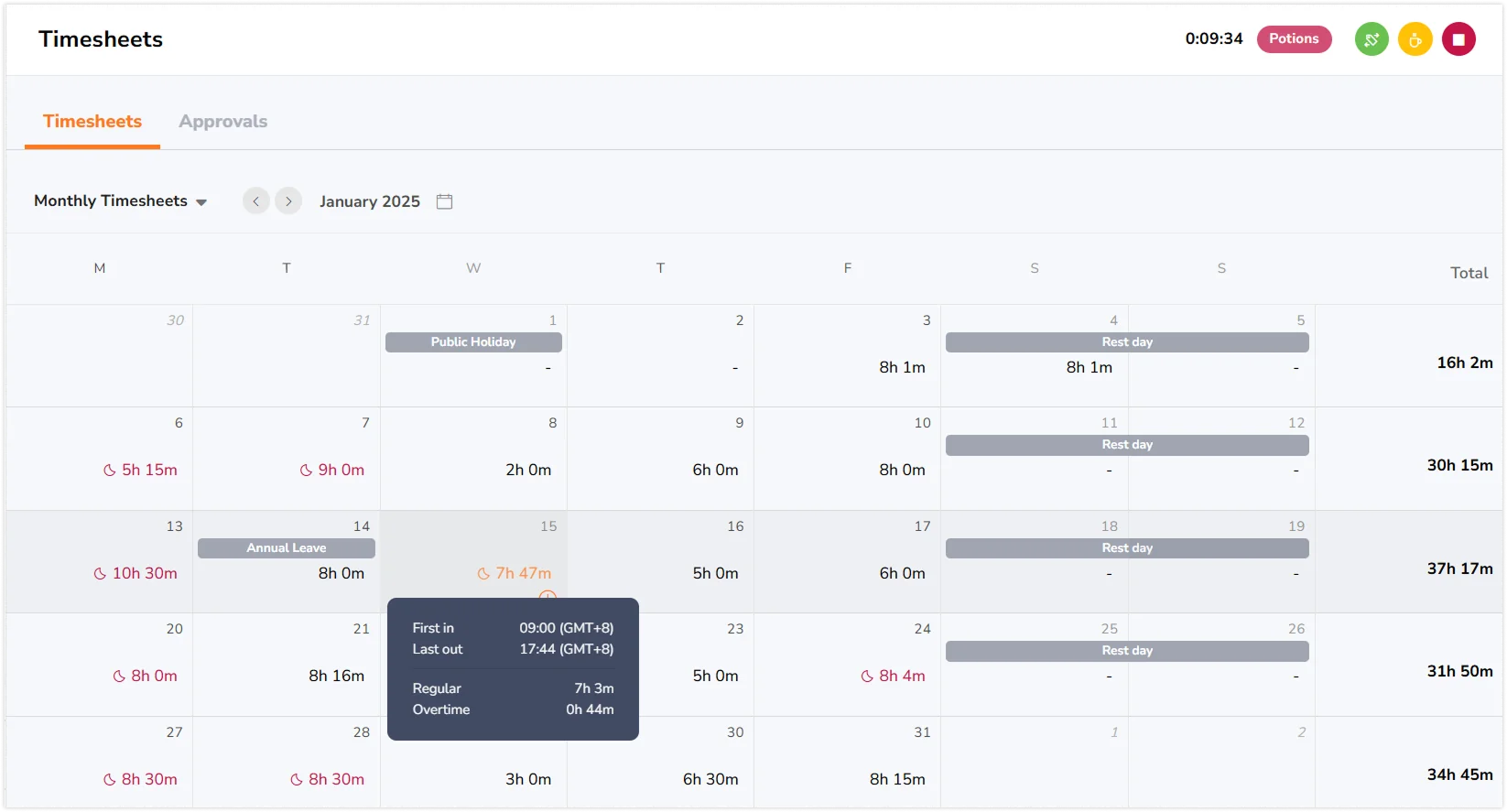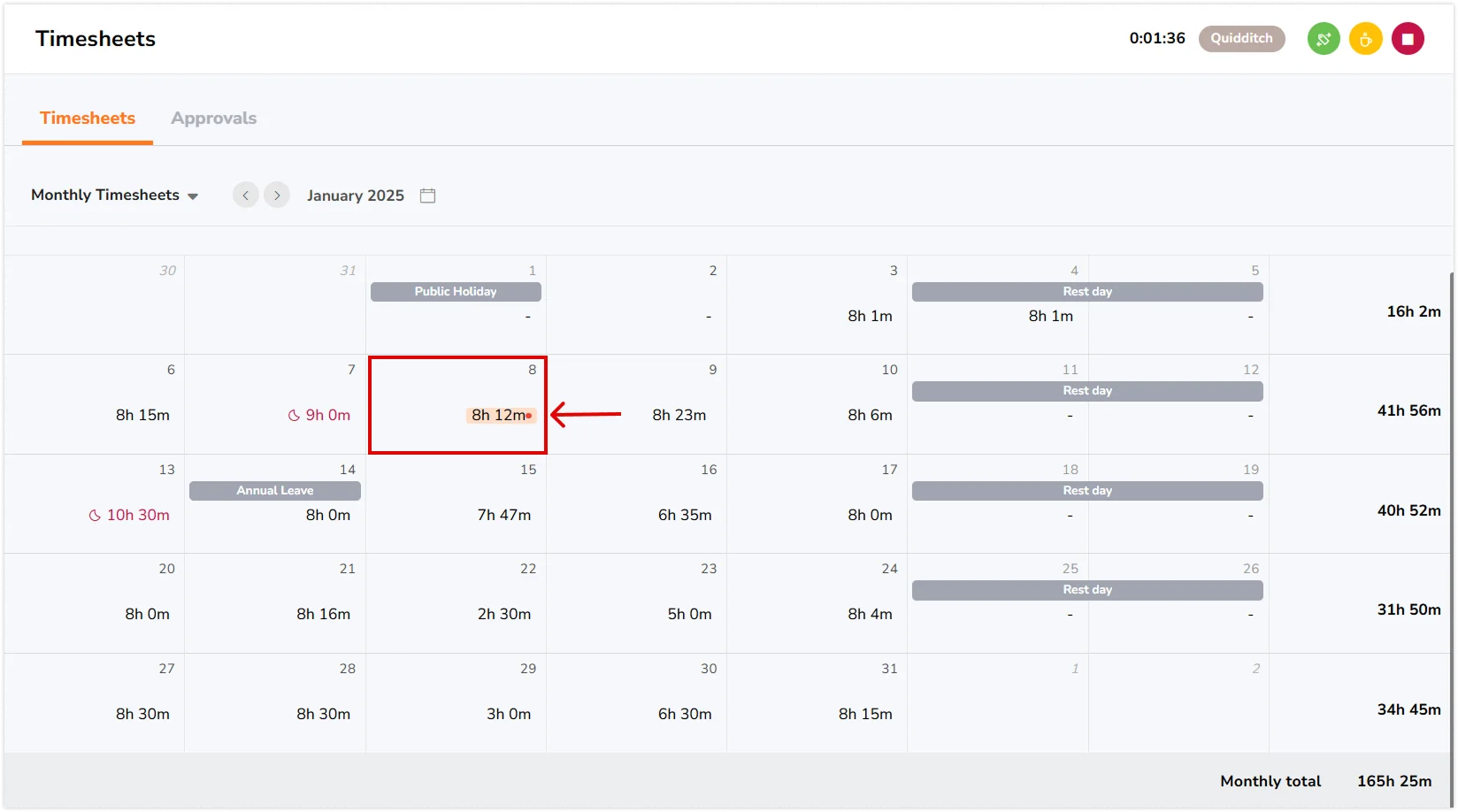Comment fonctionnent les feuilles de temps personnelles ?
Comprenez vos heures suivies et vos indicateurs dans les feuilles de temps personnelles
Votre feuille de temps personnelle affiche vos pointages, vos heures de paie et des indicateurs visuels qui reflètent votre activité quotidienne.
Cet article aborde les sujets suivants :
- Feuille de temps personnelle quotidienne/détaillée
- Feuille de temps personnelle hebdomadaire
- Feuille de temps personnelle mensuelle
Feuille de temps personnelle quotidienne/détaillée
Cette vue affiche une répartition complète de vos activités pour la journée. Vous pouvez y accéder en sélectionnant Feuilles de temps quotidiennes dans le menu déroulant des vues sur votre page de feuille de temps personnelle.
La vue est divisée en trois sections, chacune affichant un type d’information différent :
-
Vue des entrées de temps
Votre feuille de temps quotidienne présente le détail de vos entrées de temps, de vos heures suivies et de vos heures de paie. En consultant vos saisies, vous remarquerez peut-être de petites icônes à côté d’elles : elles offrent un contexte rapide, comme la manière dont le temps a été suivi ou s’il a été modifié.
Il existe deux types d’icônes que vous pourriez voir :
- Icônes d’appareil – indiquent quel appareil a été utilisé pour pointer ou dépointer.
- Icônes d’entrée de temps – affichent des détails tels que les modifications manuelles, les entrées hors ligne ou d’autres actions liées à la saisie.
-
Vue de la paie
Cet onglet affiche vos heures de paie pour toute la semaine, réparties par jour. Vous pouvez voir votre total d’heures ainsi que leur distribution au fil de la semaine. Un résumé hebdomadaire apparaît dans le panneau de gauche, et vous pouvez faire défiler les semaines précédentes pour consulter les répartitions passées.
-
Vue des captures d’écran
Si votre administrateur ou propriétaire a activé la capture d’écran et que vous avez suivi votre temps à l’aide du logiciel de suivi du temps sur ordinateur de Jibble, vos captures d’écran apparaîtront ici. Elles sont organisées par tranches horaires, avec des captures prises toutes les 2, 5 ou 10 minutes, selon les paramètres définis par votre administrateur.
Feuille de temps personnelle hebdomadaire
Cette vue vous donne un aperçu clair de votre activité hebdomadaire. Pour chaque jour, vous verrez votre première et dernière heure de pointage, ainsi que vos heures totales suivies et vos heures de paie.
En bas, vous trouverez le total des heures pour toute la semaine.
Par défaut, il s’agit de la première vue affichée lorsque vous ouvrez votre feuille de temps personnelle.
Si vous souhaitez plus de détails, cliquez simplement sur n’importe quel jour pour voir une répartition de :
- Heures suivies (heures travaillées, pauses et déductions automatiques)
- Heures de paie (heures régulières et supplémentaires)
Feuille de temps personnelle mensuelle
Dans la vue mensuelle, vos heures sont présentées sous forme de calendrier. Il vous suffit de passer la souris sur un jour pour consulter rapidement votre premier pointage, votre dernier pointage, vos heures normales et vos heures supplémentaires. Le total de vos heures hebdomadaires se trouve au bas de la ligne et votre total mensuel en bas du calendrier.
Les nouvelles saisies de temps ajoutées sont mises à jour en temps réel et affichées avec un indicateur rouge.